Corregir els ulls vermells a Photoshop CC

Aprèn com corregir els ulls vermells a Photoshop CC, una tècnica essencial per millorar les teves fotos i retrats.
Després d'haver importat les vostres imatges a Adobe XD, no teniu gaire control d'edició, però podeu canviar la mida i girar les imatges com ho faríeu amb qualsevol altra forma.
També podeu arrodonir fàcilment les cantonades d'una imatge importada mitjançant els ginys de cantonada.

Feu clic i arrossegueu un giny de cantonada per arrodonir les vores d'una imatge.
En definir una forma tancada amb una eina de forma o una eina de ploma, podeu definir què es converteix en una màscara. Una màscara us ofereix la possibilitat de posar una imatge en una forma personalitzada. També us ofereix la possibilitat de retallar parts d'una imatge que no voleu que siguin visibles. Seguiu aquests passos per crear una màscara:
Importa una imatge a una taula de treball.
Crea una forma i una mida i col·loca-la sobre la imatge. La col·locació sobre la imatge determina quina part de la imatge es mostrarà.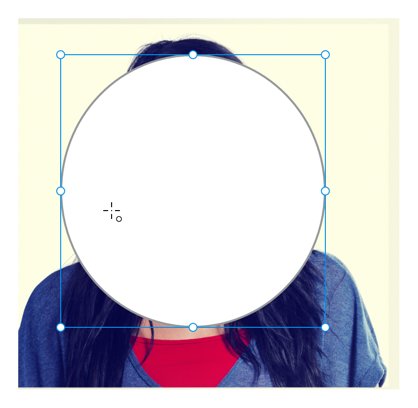
Col·loca una forma sobre una imatge per determinar quina part de la imatge vols mostrar.
Amb l'eina Selecciona, seleccioneu tant la forma com la imatge. És important que la forma estigui a la part superior de la imatge; si no ho és, trieu Objecte → Ordena → Porta al davant.
Amb els dos objectes seleccionats, trieu Objecte → Màscara amb forma. La forma ara conté la imatge.
Una imatge emmascarada amb una forma.
Si voleu editar la posició de la forma sobre la imatge, feu doble clic a l'objecte emmascarat amb l'eina Selecciona. Quan hàgiu acabat de reposicionar la vostra imatge i forma, feu clic a qualsevol altre lloc de la taula de treball.
Podeu emmascarar qualsevol objecte amb una forma. Potser teniu diversos elements que voleu mantenir junts en forma circular, o voleu retallar una sèrie d'imatges repetides. Aquestes dues tasques es poden fer seguint aquests passos:
Després de crear la vostra obra d'art, afegiu una forma a la part superior o poseu una forma que vulgueu emmascarar al davant mitjançant Objecte → Organitza → Porta al davant.
Seleccioneu tots els objectes que s'han d'emmascarar a més de l'objecte superior, que és la màscara, i trieu Objecte → Màscara amb forma.
Si necessiteu editar objectes d'una màscara de manera independent, podeu triar Objecte → Desagrupar la màscara o obrir el panell Capes i fer doble clic a la icona a l'esquerra de l'objecte anomenat Grup de màscares. Quan feu doble clic, us permet seleccionar objectes individuals.
Treballar amb les vostres imatges un cop estiguin a Adobe XD és ràpid i fàcil. Si heu enganxat o arrossegat la vostra imatge al llenç o a la taula de treball, podeu manipular-la com ho faries amb qualsevol rectangle o forma vectorial. Canvia la mida, gira, afegeix una vora, ombra o redueix l'opacitat.
No està satisfet amb com es retalla una imatge? Simplement premeu Intro (o feu doble clic a la imatge) amb la imatge seleccionada per entrar al mode d'edició de màscara, on podeu canviar la mida de la imatge per canviar com es retalla. Si arrossegueu la imatge a una forma, aquest emmascarament es produeix automàticament i sempre manté la relació d'aspecte de la imatge, independentment de la forma que ompli.
Les imatges es poden girar horitzontalment o verticalment, així com girar-les en un cercle complet. Amb la imatge seleccionada, la part superior dreta del tauler d'inspecció mostrarà un control de rotació, així com els controls de volteig horitzontal i vertical. També es pot accedir als controls de gir des del menú Objecte (Objecte > Transformar) i als controls de rotació es pot accedir al llenç passant el cursor just fora d'una de les quatre cantonades de l'objecte.
Adobe XD ofereix eines simplificades per manipular les vostres imatges ràpidament. Per a edicions i filtres avançats, feu clic amb el botó dret a la vostra imatge i seleccioneu "Edita a Photoshop" per obrir la imatge enllaçada a Photoshop i realitzar les vostres edicions. En desar aquest fitxer de Photoshop, veureu l'actualització de la imatge immediatament a Adobe XD.
Les imatges i els gràfics poden donar vida al vostre disseny, i Adobe XD aporta eficiència al treball amb imatges. Des de les vores senzilles fins a l'edició avançada d'imatges a Photoshop, les imatges es veuran impressionants als vostres dissenys.
Aprèn com corregir els ulls vermells a Photoshop CC, una tècnica essencial per millorar les teves fotos i retrats.
Obteniu informació sobre com aplicar la transparència als gràfics SVG a Illustrator. Descobriu com publicar SVG amb fons transparents i aplicar efectes de transparència.
Després d'haver importat les vostres imatges a Adobe XD, no teniu gaire control d'edició, però podeu canviar la mida i girar les imatges com ho faríeu amb qualsevol altra forma. També podeu arrodonir fàcilment les cantonades d'una imatge importada mitjançant els ginys de cantonada. Enmascarar les vostres imatges Definint una forma tancada […]
Igual que a Adobe Illustrator, les taules de treball de Photoshop ofereixen la capacitat de crear pàgines o pantalles separades dins d'un sol document. Això pot ser especialment útil si esteu creant pantalles per a una aplicació mòbil o un petit fulletó. Podeu pensar en una taula de treball com un tipus especial de grup de capes creat mitjançant el tauler Capes. La seva […]
Moltes de les eines que trobeu al tauler Eines d'InDesign s'utilitzen per dibuixar línies i formes en una pàgina, de manera que teniu diverses maneres diferents de crear dibuixos interessants per a les vostres publicacions. Podeu crear qualsevol cosa, des de formes bàsiques fins a dibuixos complexos dins d'InDesign, en lloc d'haver d'utilitzar un programa de dibuix com […]
Embolicar text a Adobe Illustrator CC no és el mateix que embolicar un regal: és més fàcil! Un embolcall de text obliga el text a embolicar-se al voltant d'un gràfic, tal com es mostra en aquesta figura. Aquesta característica pot afegir una mica de creativitat a qualsevol peça. El gràfic obliga el text a envoltar-lo. Primer, crea […]
Quan dissenyeu a Adobe Illustrator CC, sovint necessiteu una forma per tenir una mida exacta (per exemple, 2 x 3 polzades). Després de crear una forma, la millor manera de canviar-la a les mesures exactes és utilitzar el tauler Transformació, que es mostra en aquesta figura. Seleccioneu l'objecte i, a continuació, trieu Finestra→Transforma a […]
Podeu utilitzar InDesign per crear i modificar gràfics de codi QR. Els codis QR són una forma de codi de barres que pot emmagatzemar informació com ara paraules, números, URL o altres formes de dades. L'usuari escaneja el codi QR amb la seva càmera i el programari en un dispositiu, com ara un telèfon intel·ligent, i el programari fa servir […]
Quan tingueu text al vostre projecte Adobe XD, podeu començar a canviar les propietats del text. Aquestes propietats inclouen Família de tipus de lletra, Mida del tipus de lletra, Pes del tipus de lletra, Alineació, Espaiat entre caràcters (interlineat i seguiment), Interlineat (interlineat), Farciment, Vora (traç), Ombra (ombra vertical) i Desenfocament de fons. Per tant, revisem com s'apliquen aquestes propietats. Sobre la llegibilitat i el tipus de lletra […]
Pot ser que hi hagi un moment en què necessitis una foto nova per semblar antiga. Photoshop CS6 t'ha cobert. La fotografia en blanc i negre és un fenomen més nou del que podríeu pensar. Els daguerrotips i altres fotografies primerenques sovint tenien un to marró o blavós. Podeu crear les vostres pròpies obres mestres en tons sèpia. Les imatges tonificades poden crear […]






